iOS 15:如何使用 FaceTime 链接呼叫 Android 或 Windows 用户

当史蒂夫·乔布斯 (Steve Jobs) 于 2010 年在 WWDC 上站上舞台并推出 iOS 4(由 iPhone OS 更名!)时,最引人注目的功能之一就是 FaceTime。乔布斯雄心勃勃,希望将其成为视频通话标准。 “我们将从明天开始前往标准机构。我们将使 FaceTime 成为开放的行业标准。”他说。
据我们所知,事实并非如此。十多年来,FaceTime 一直是 Apple 独有的技术,但 iOS 15(以及 iPadOS 15 和 macOS Monterey)改变了这一切。您将有史以来第一次能够与 Windows PC 或 Android 手机上的用户进行 FaceTime 对话。
[有关更多提示、技巧,新闻、功能和更新,请查看我们的 iOS 15 超级指南。]
不过,苹果并没有向他们提供 FaceTime 应用程序。不,相反,您可以创建 FaceTime 通话的链接,然后可以将其附加到未来的日历活动、在 Slack 中或通过文本共享,或者您想用它执行任何操作。任何运行 Windows PC 或 Android 手机(或 Linux 盒子或其他设备)的人都将在其网络浏览器中打开通话,链接创建者必须允许他们加入通话。
因此,Apple 设备仍然需要创建 FaceTime 通话,并且必须充当允许其他人进入的”主机”,但您至少可以在设备之间聊天。以下是新的 FaceTime 链接功能的工作原理。
创建 FaceTime 链接
在与使用 Windows 或 Android 的用户聊天之前,您需要创建一个链接供他们加入。
- 在 iPhone 或 iPad 上打开 FaceTime 应用
- 点击”创建链接”
- 共享表将会打开。您可以点击”复制”来复制链接并将其粘贴到您喜欢的任何位置,或者选择要与之共享的应用或人员。
- 完成后,您将在主历史记录列表中的”即将到来的”通话下看到 FaceTime 链接通话。
通话尚未开始,直到您点击即将到来的”FaceTime Link”通话,然后点击右上角的”加入”,通话才会开始。
如果您需要再次共享链接或想要删除链接,请点击通话中的信息按钮 (i)。该链接应保持活动状态,直至被手动删除,以便您可以将其添加到一个月后的日历活动中,或安排明年母亲节的 FaceTime 通话。
 创建 FaceTime 链接,您的朋友可以通过 Android 手机或 Windows PC 加入。
创建 FaceTime 链接,您的朋友可以通过 Android 手机或 Windows PC 加入。
删除 FaceTime 链接
那些 FaceTime Link 通话会一直存在,直到您将其删除为止,这实际上并不是一件坏事。它允许您为未来的日期创建通话,即使它只会由 Apple 设备使用。
要删除未来的 FaceTime Link 通话,只需:
- 向左滑动活动。
- 点按”删除”。
- 系统会弹出一条确认消息,警告您该链接将不再适用于您发送给的任何人。点击”删除链接”进行确认。
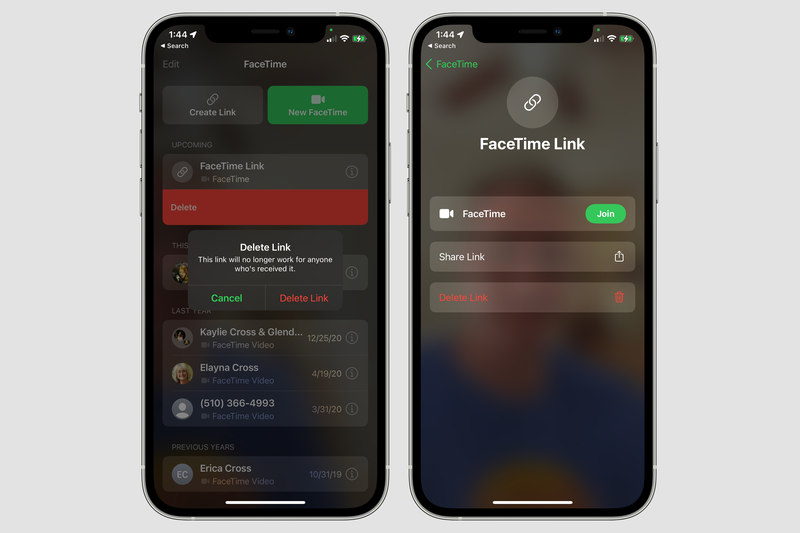 您可以向左滑动 FaceTime 链接将其删除,或点击”信息”按钮 (i) 并选择”删除链接”。
您可以向左滑动 FaceTime 链接将其删除,或点击”信息”按钮 (i) 并选择”删除链接”。
与 Android 或 Windows 用户聊天
任何从 Android 手机或 Windows PC 加入的人都将被定向到他们的默认浏览器,他们将在浏览器窗口中加入 FaceTime 渐进式 Web 应用程序。它工作得很好,但它的选项和功能当然有限。
当这些用户加入通话时,他们首先必须输入通话期间要使用的名称。重要的是,他们不需要 Apple ID。
Windows/Android 用户输入姓名后,创建链接的 Apple 用户将收到一条通知,表明此人正在等待进入。在等待他们点击按钮允许您进入时,他们不会’看不到通话内容,只能看到一条”等待加入”的消息和自己的实时视频。
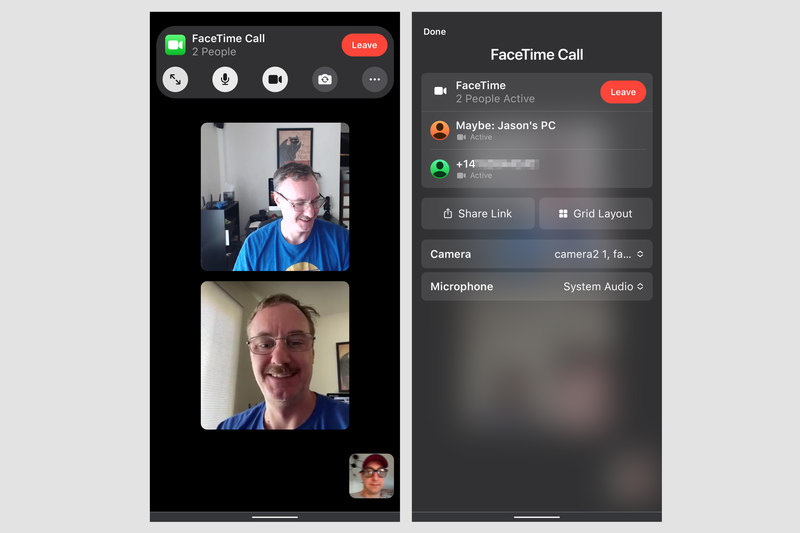 Android 上的 FaceTime 绝对不如 iPhone 上的本机应用程序强大,但它确实可以工作并提供许多标准通话选项。
Android 上的 FaceTime 绝对不如 iPhone 上的本机应用程序强大,但它确实可以工作并提供许多标准通话选项。
一旦你让对方进来,你就可以像普通视频通话一样聊天,尽管 Windows/Android 用户没有那么多选择。您可以切换摄像头并使用外部麦克风或耳塞,或者在多人通话时更改视图。您还可以与您想邀请的其他人分享该链接。
结束通话后,您可以按”结束”,或者另一端的人可以点按”离开”。
